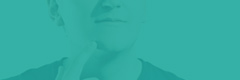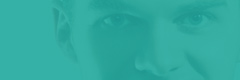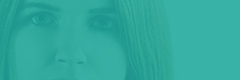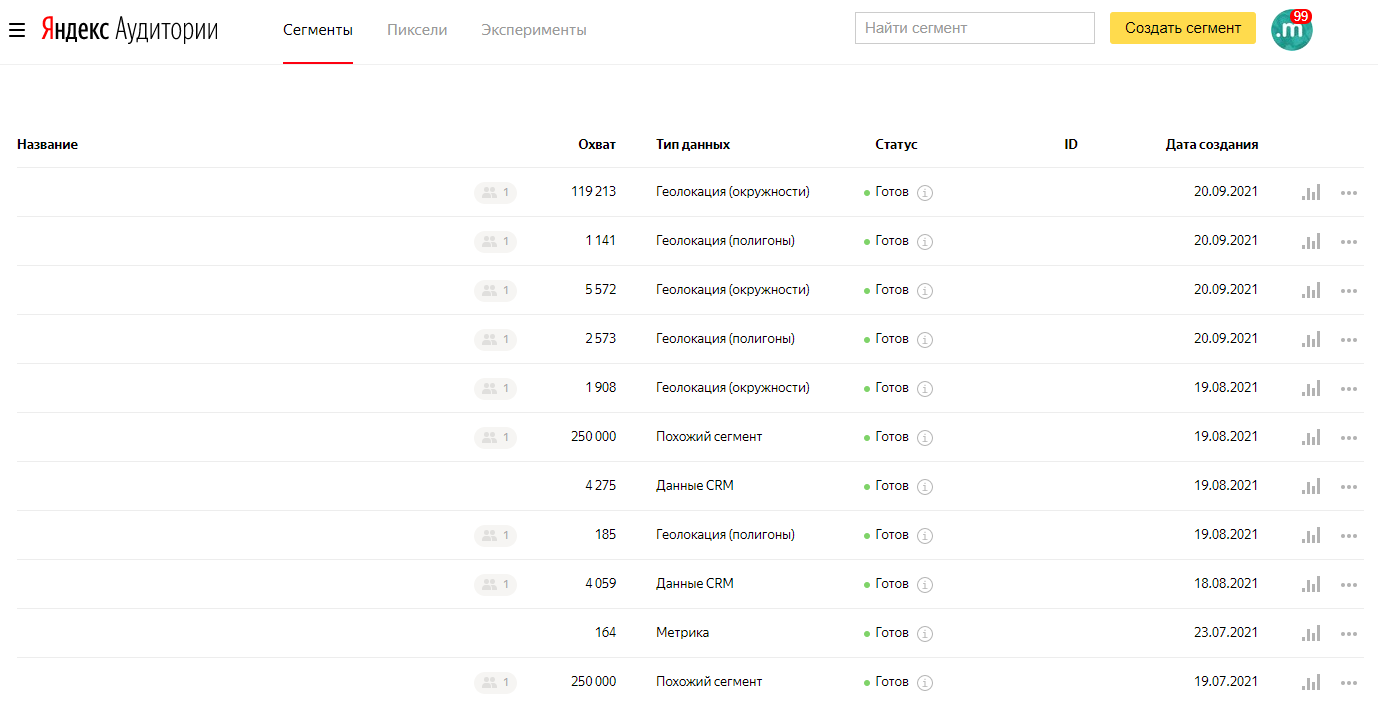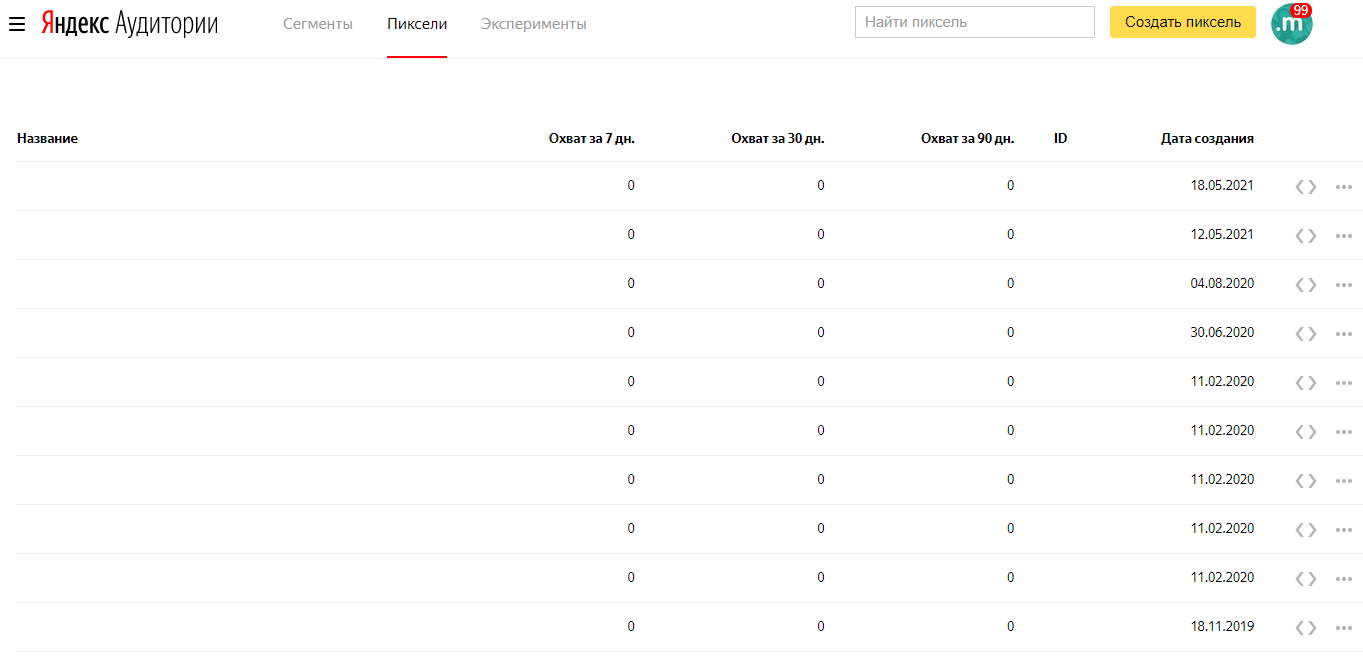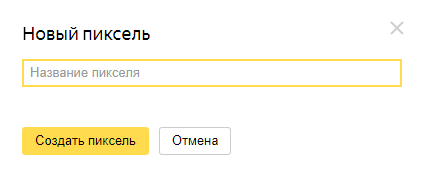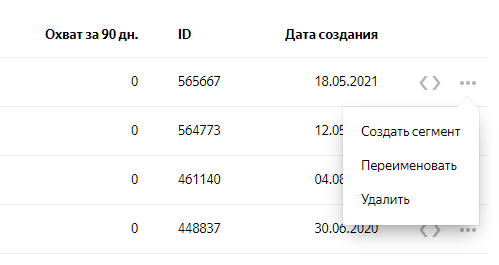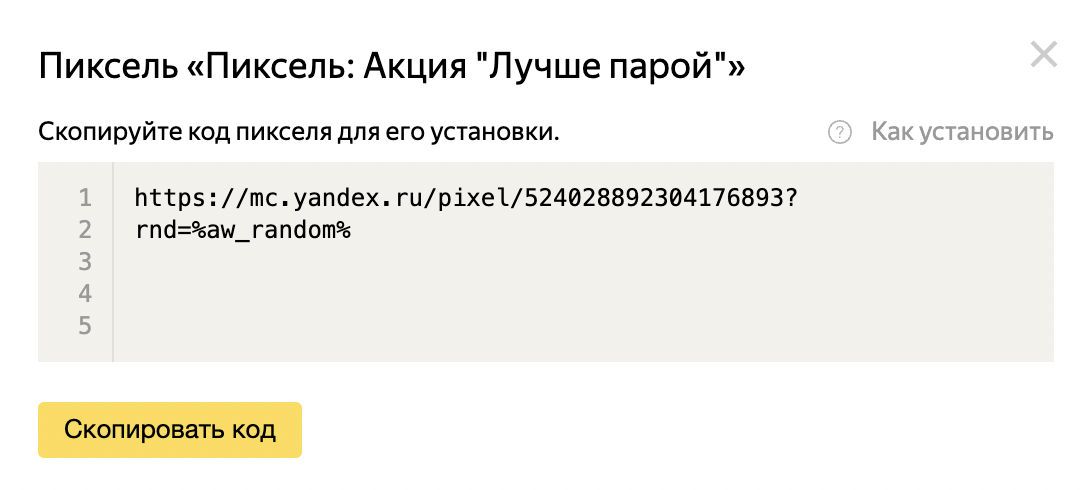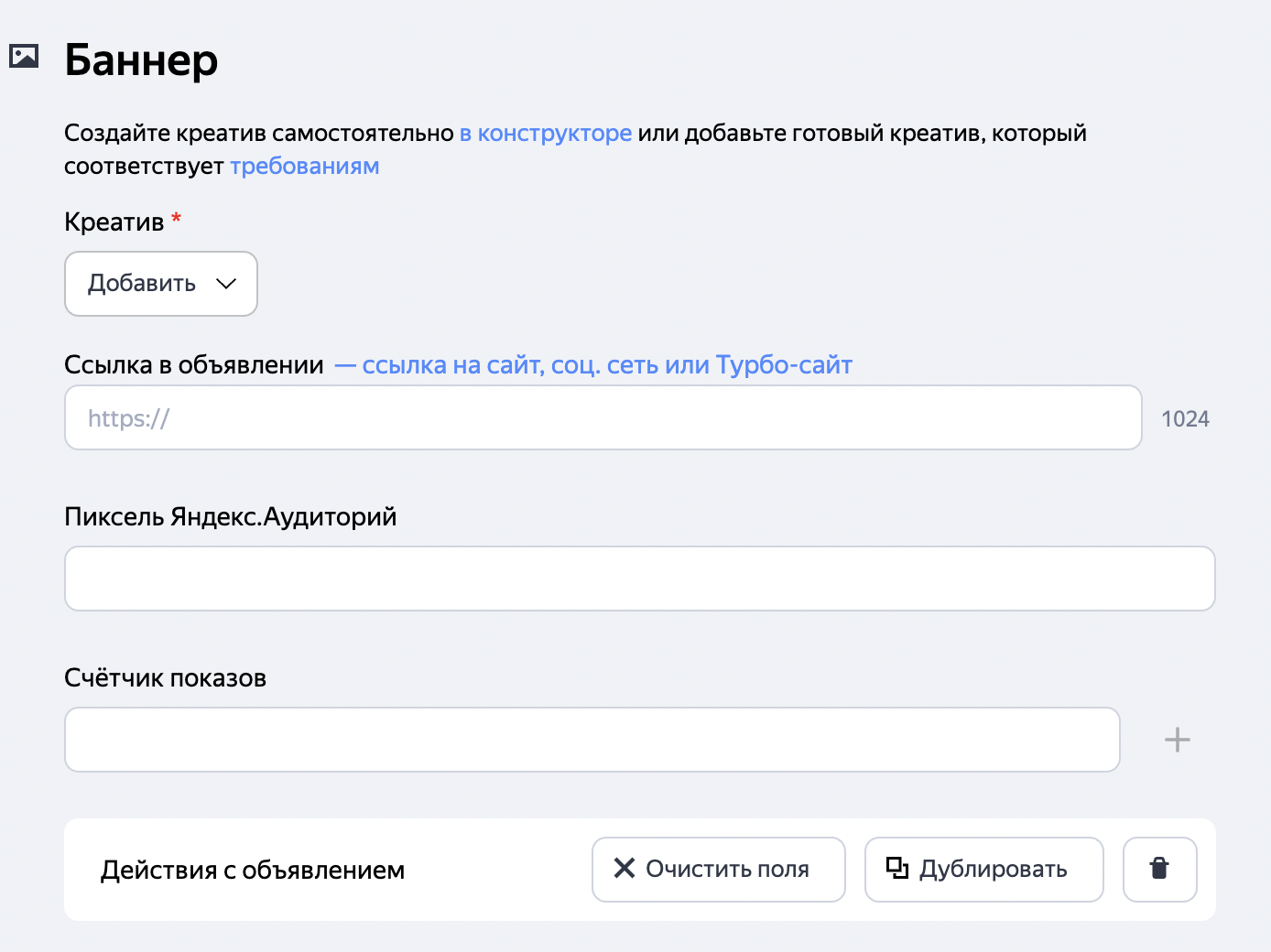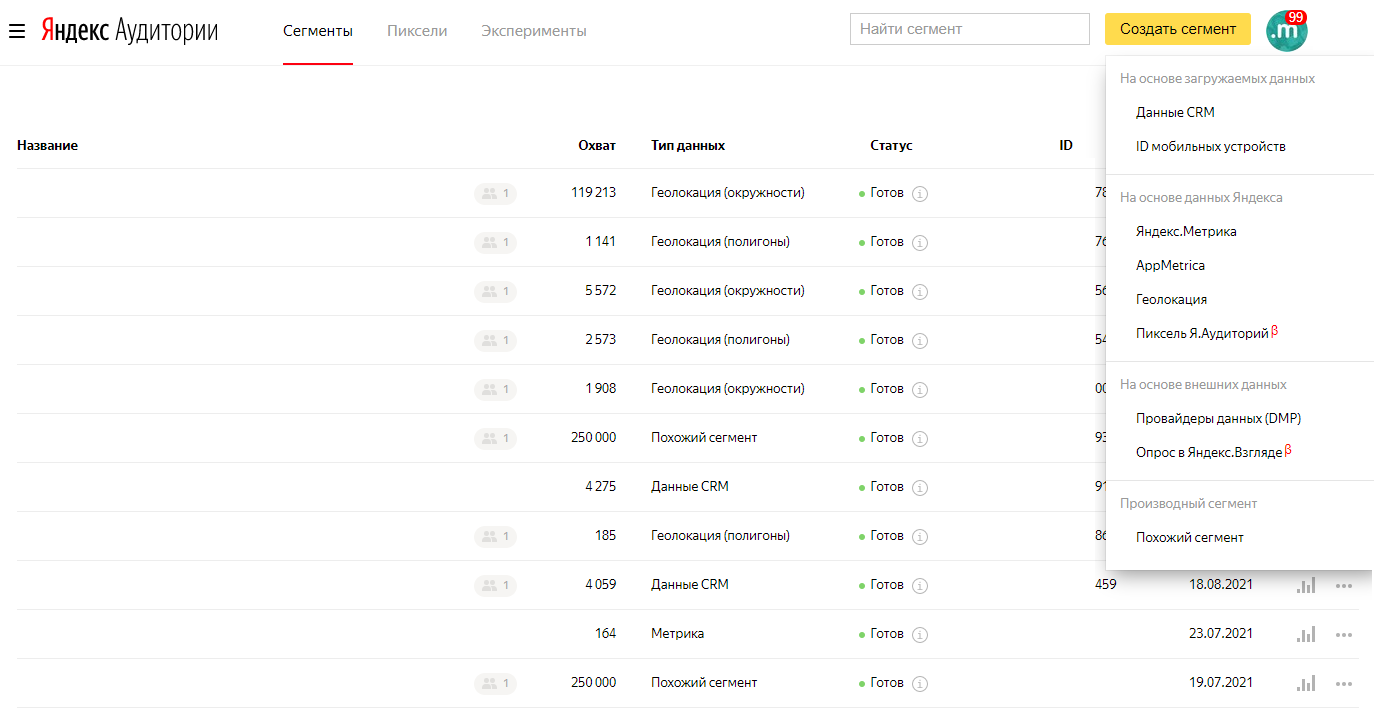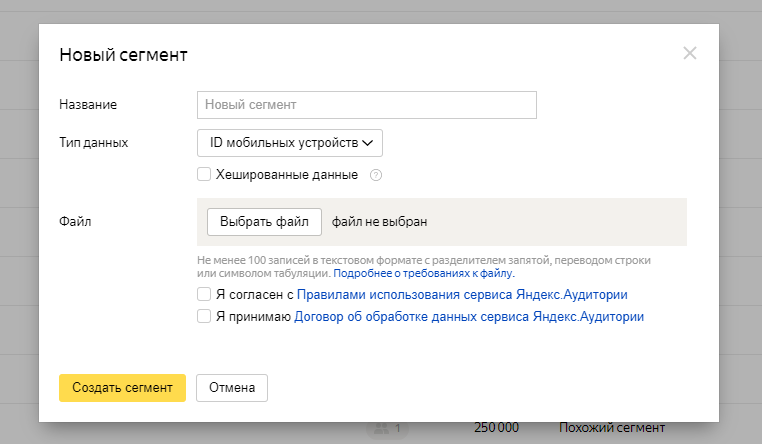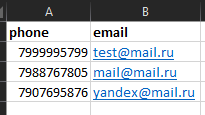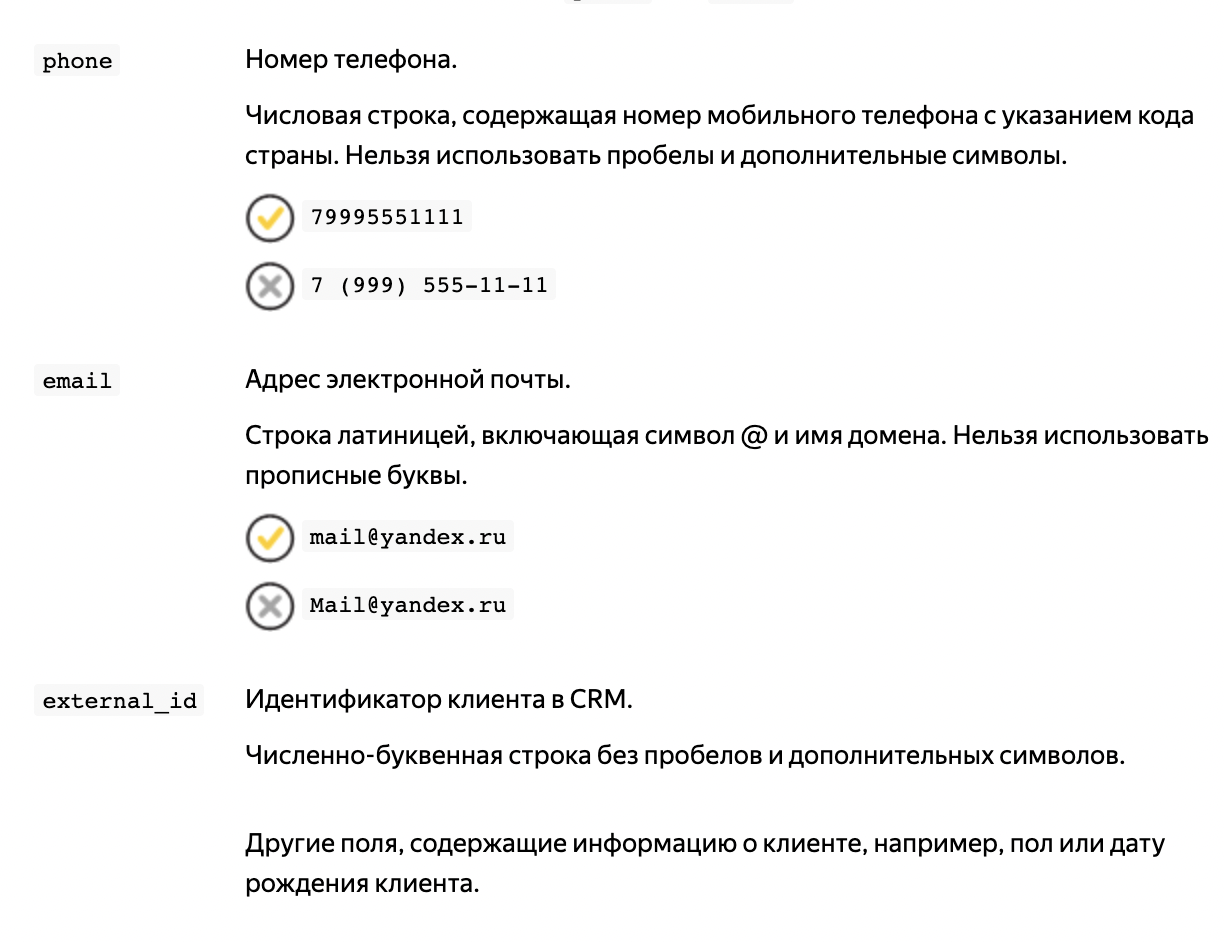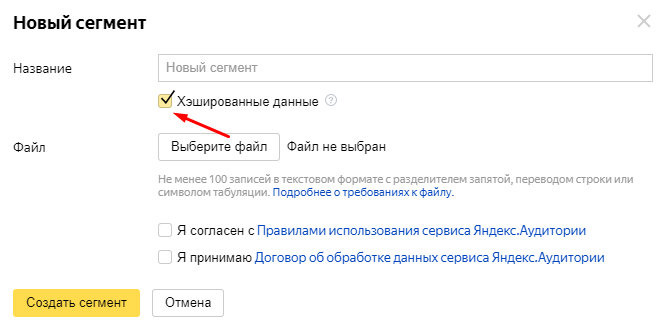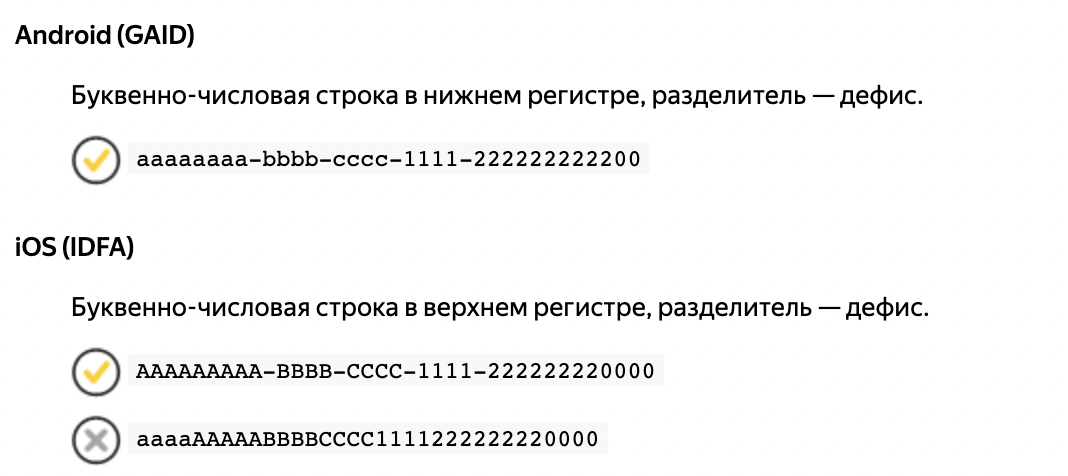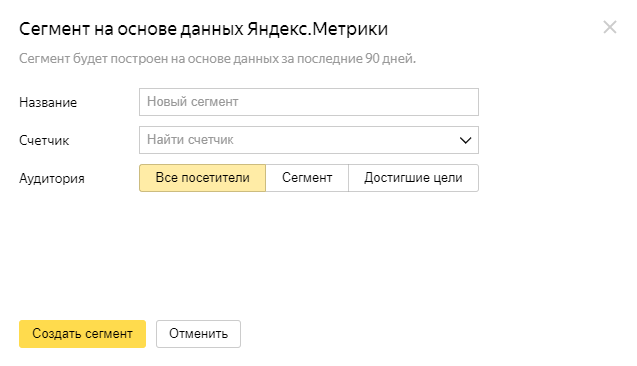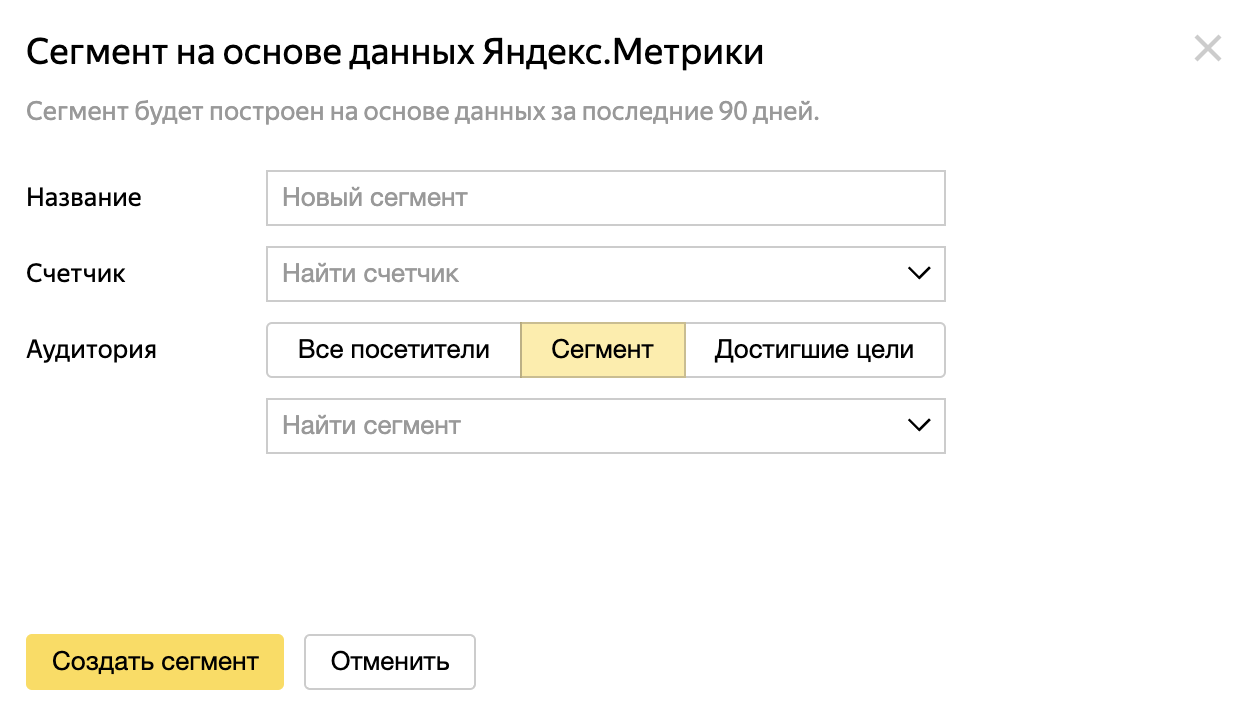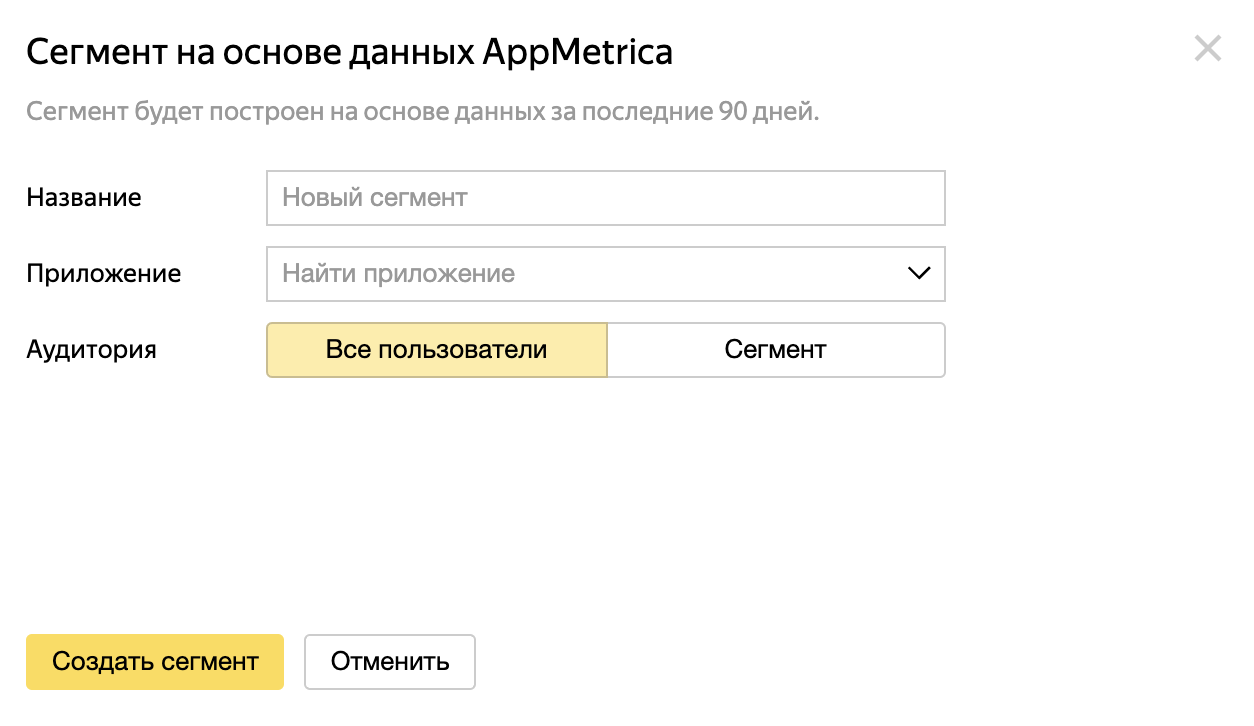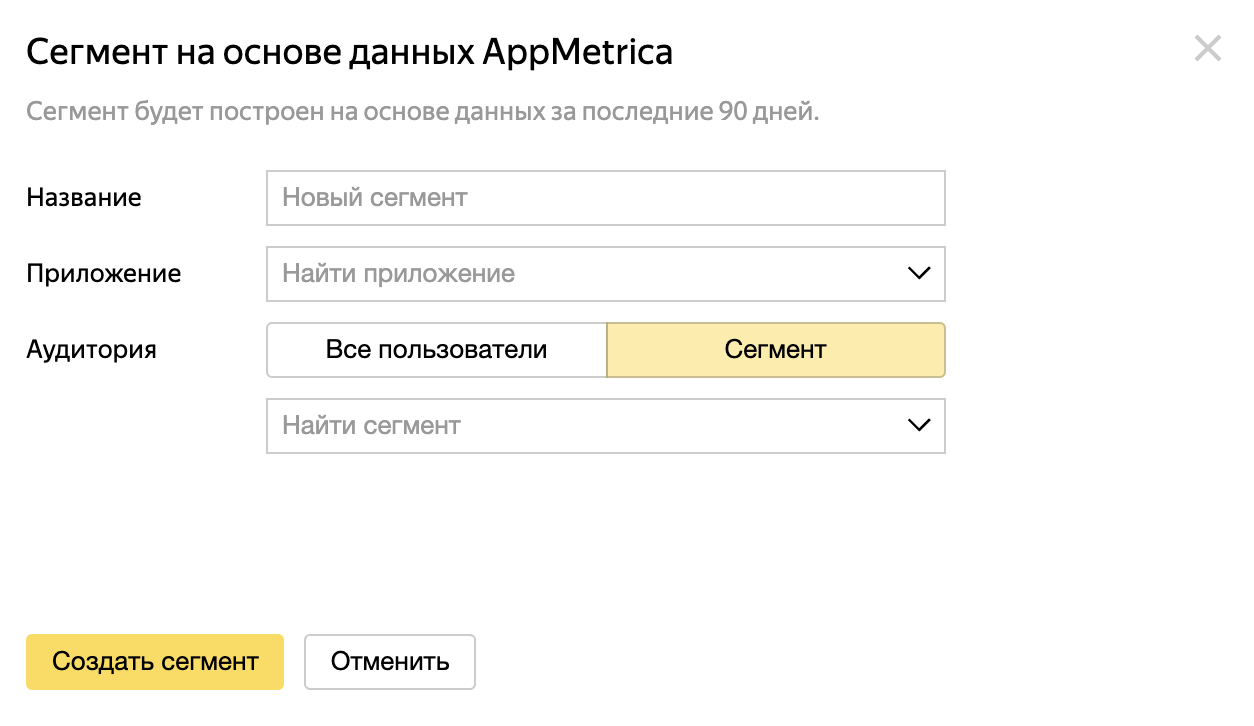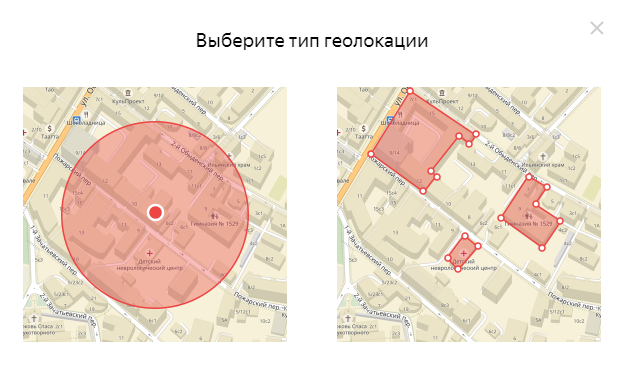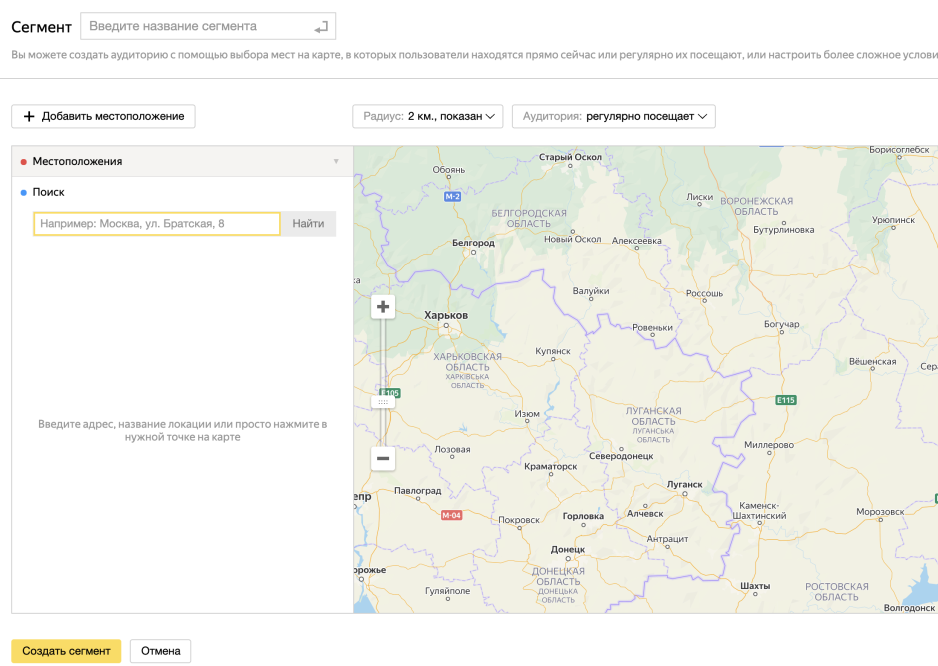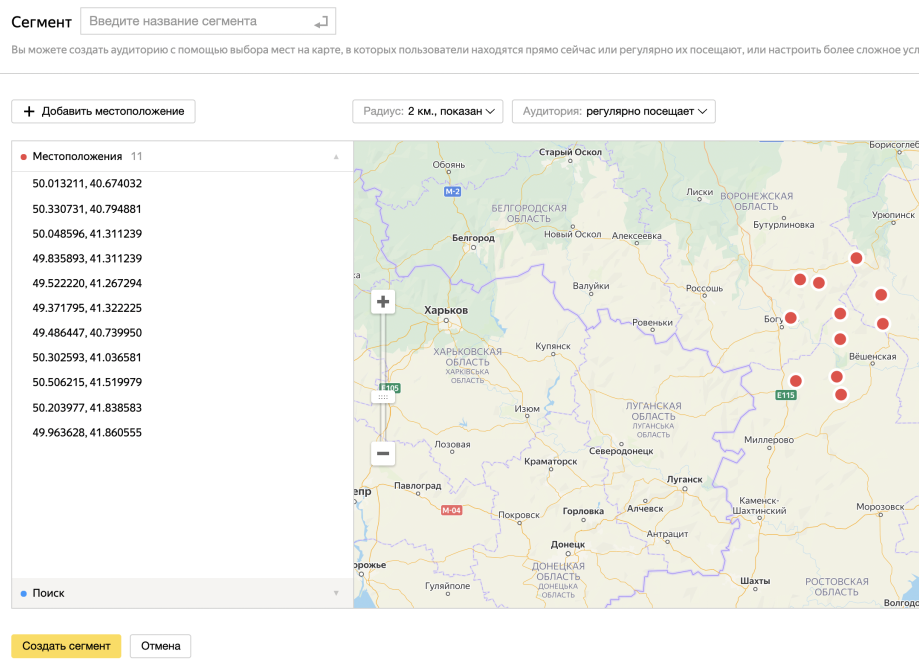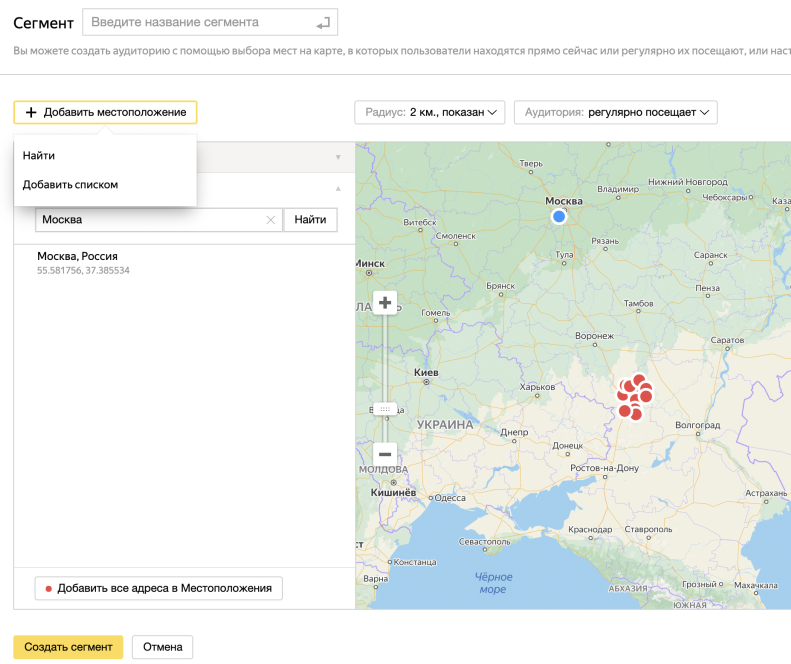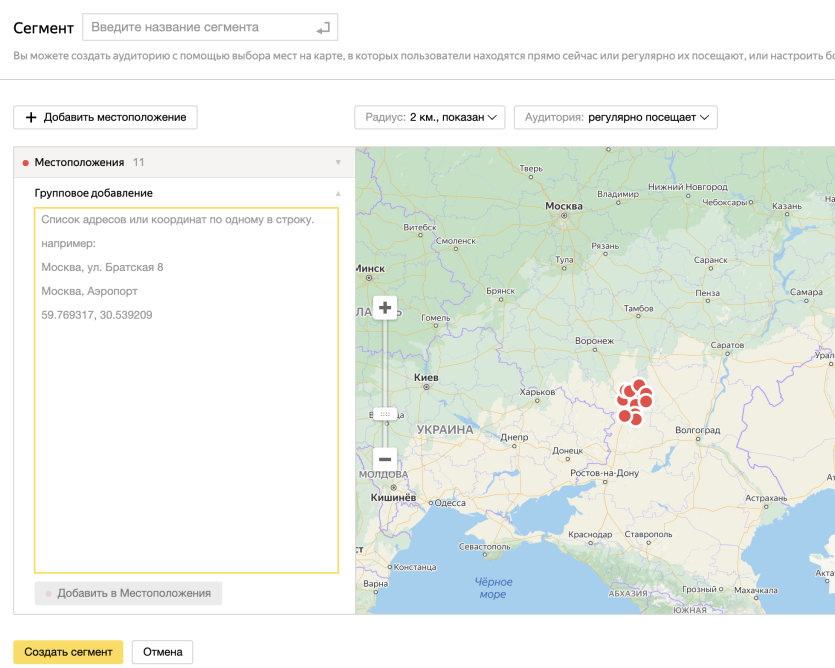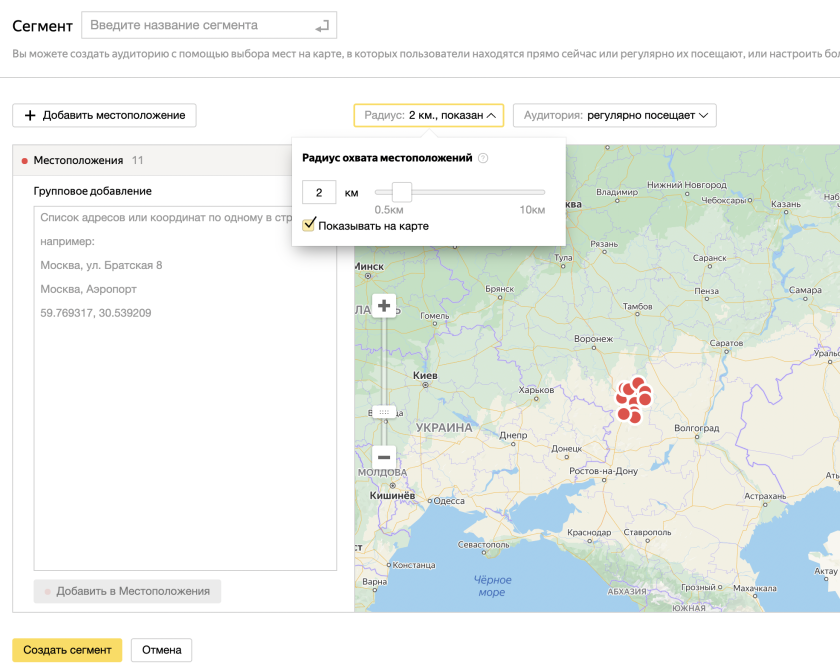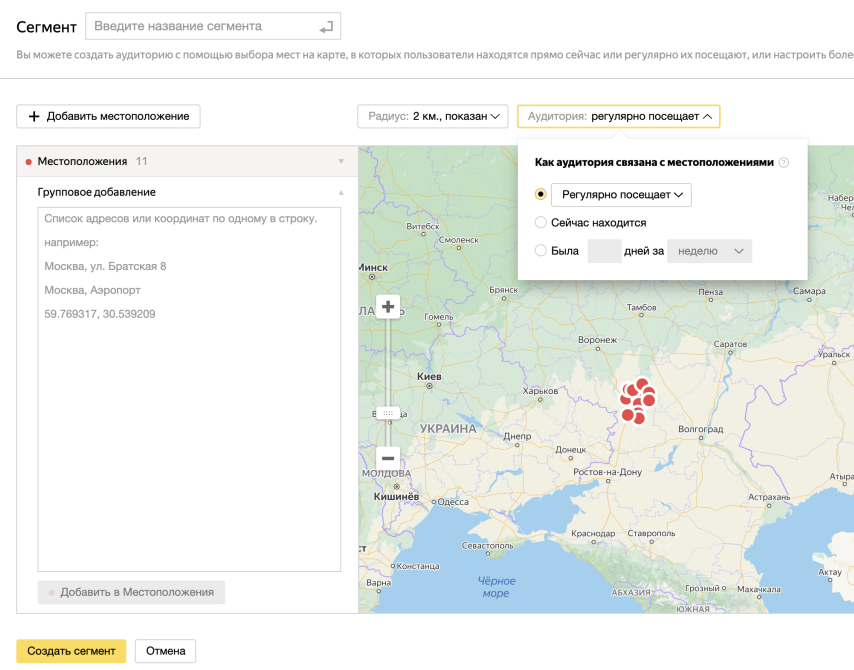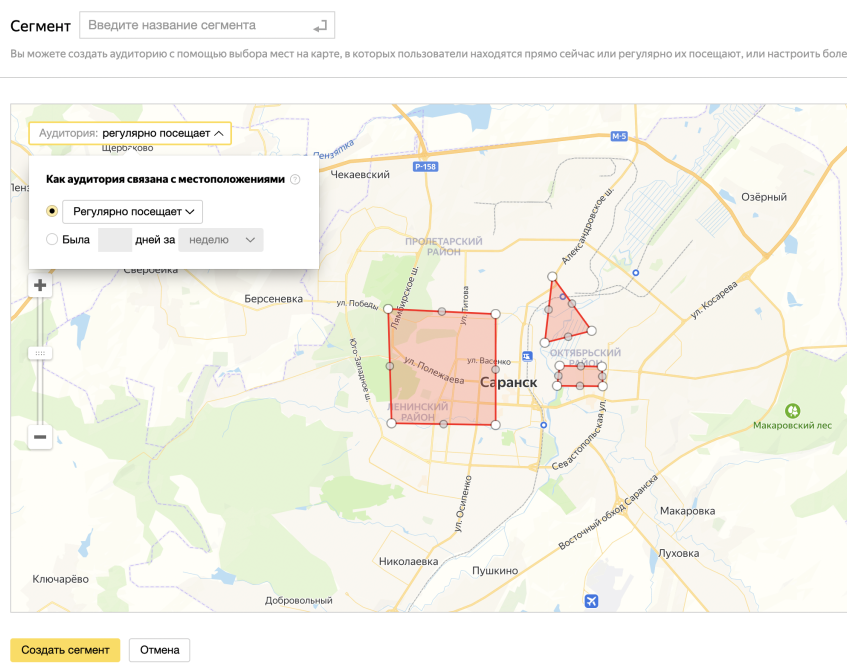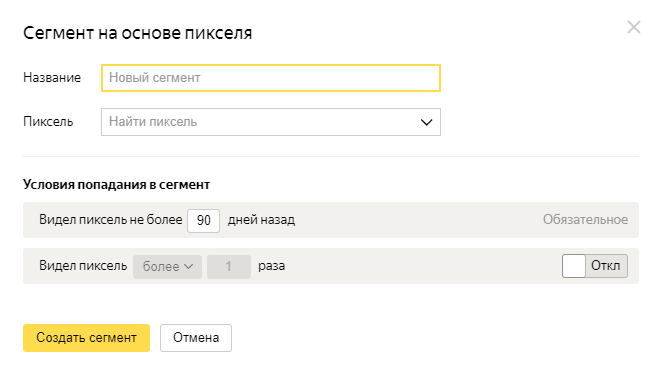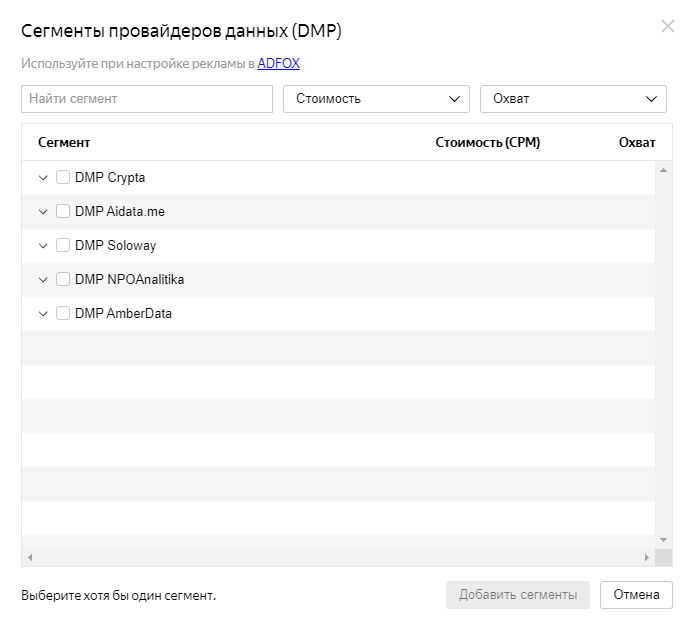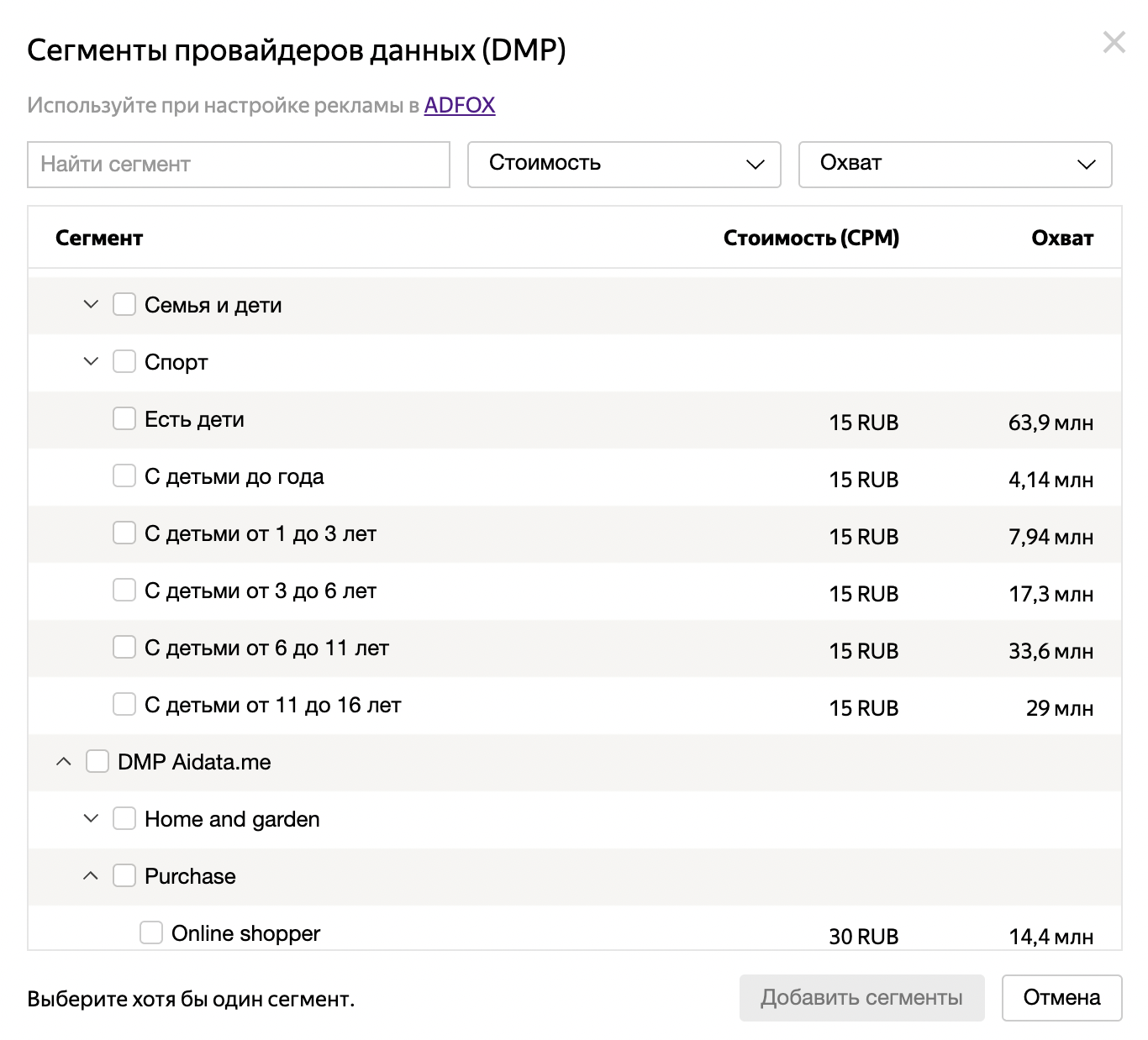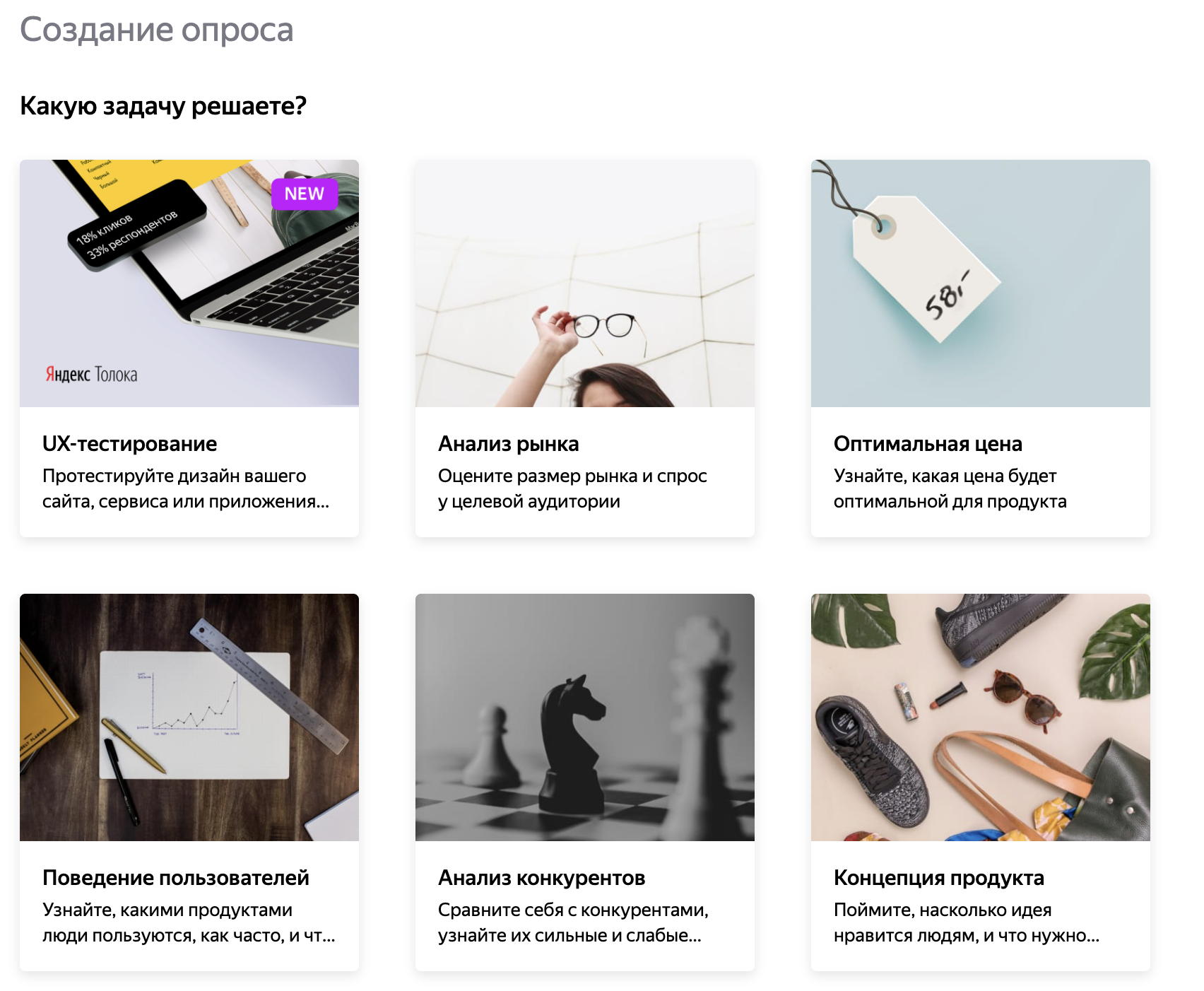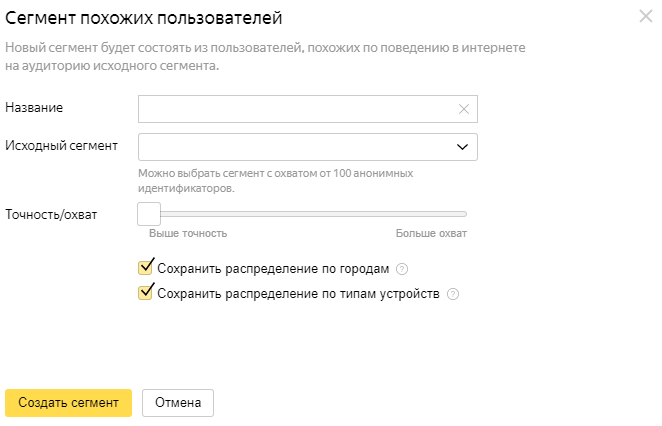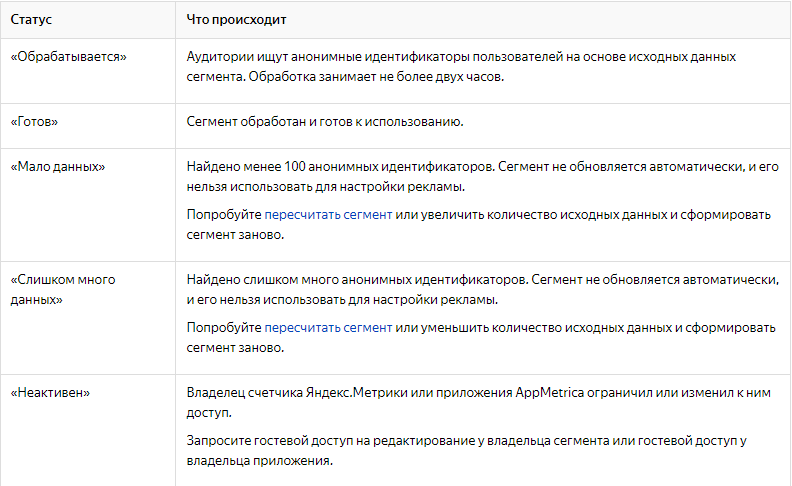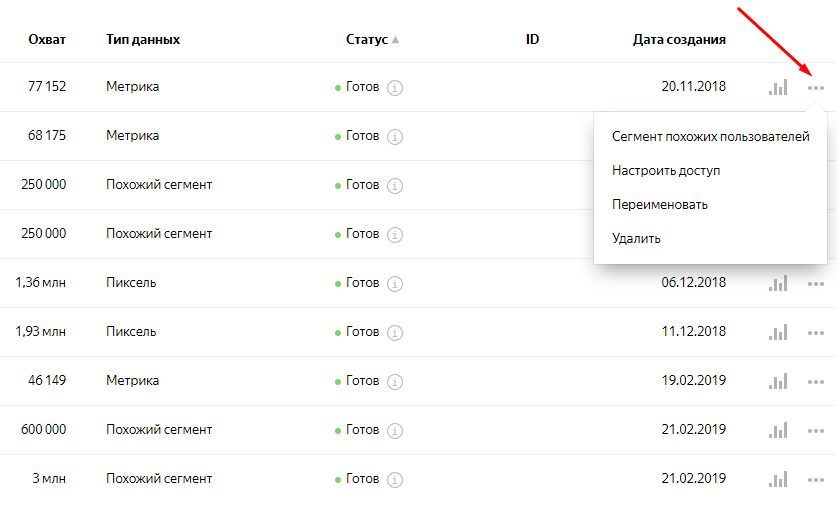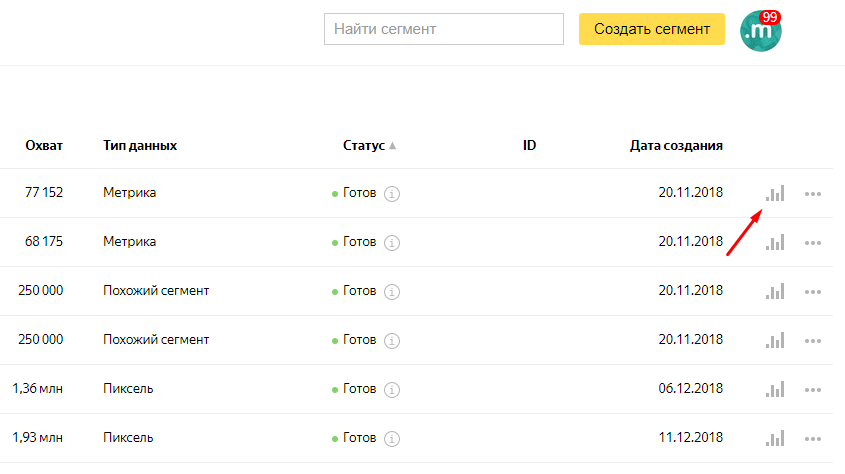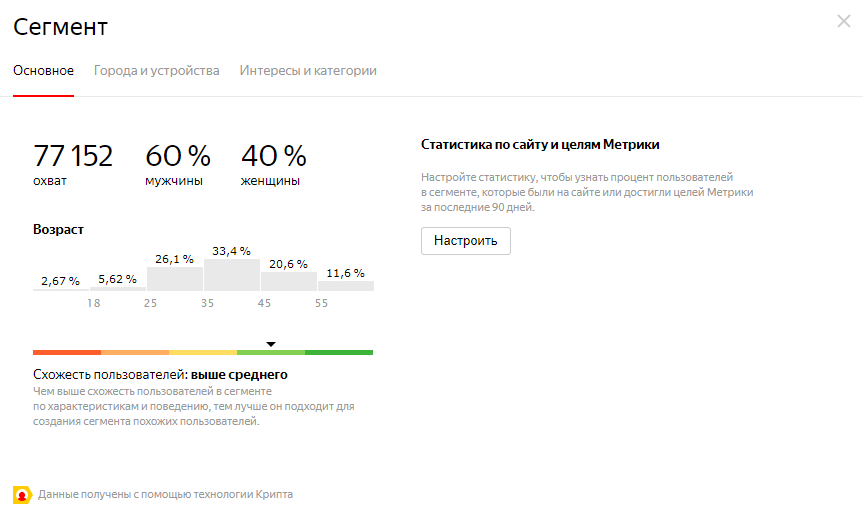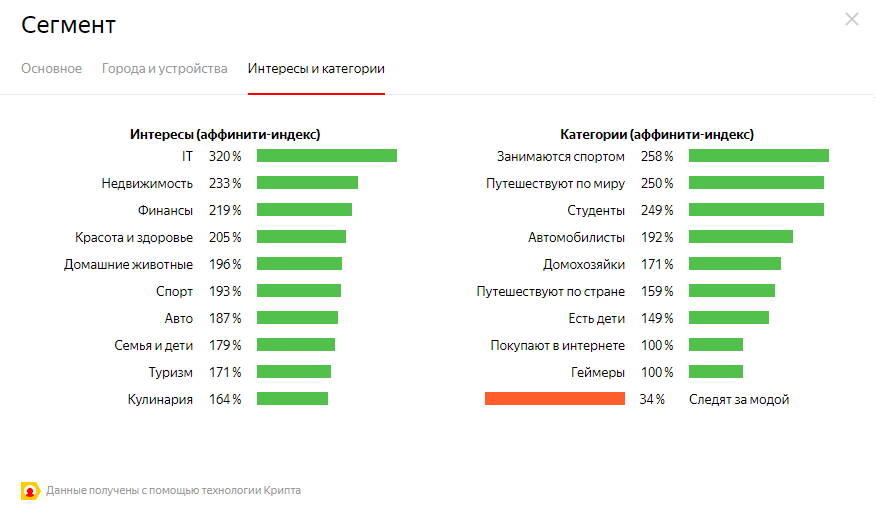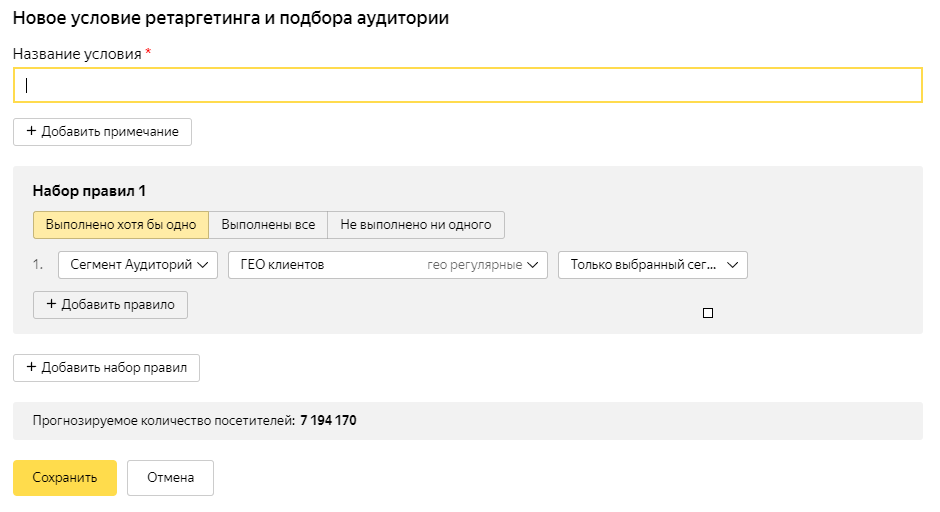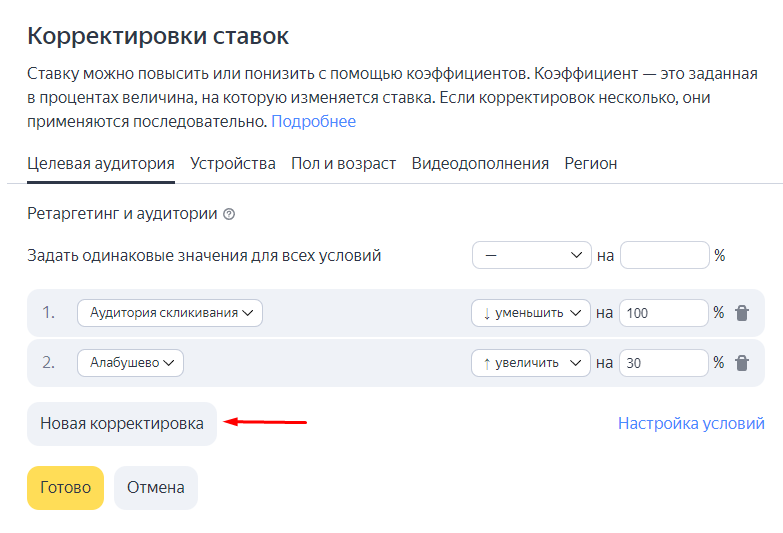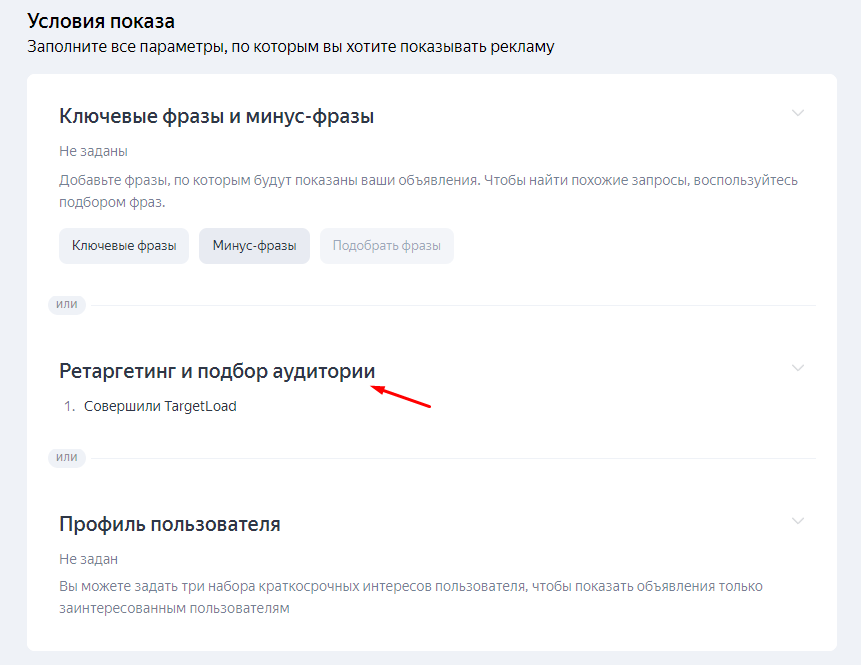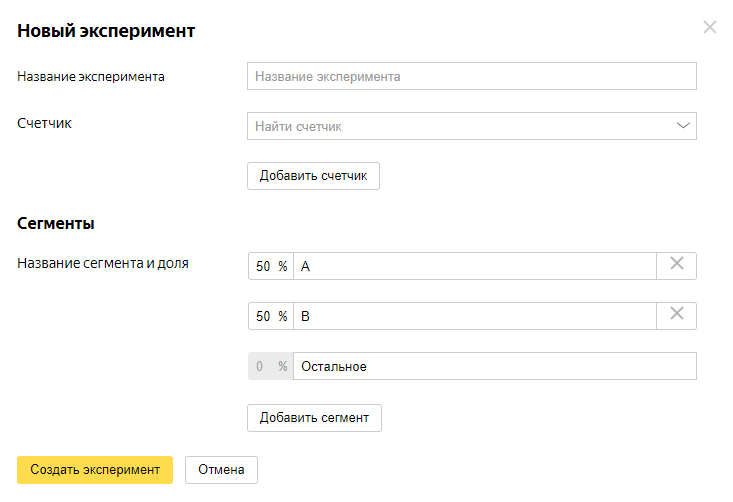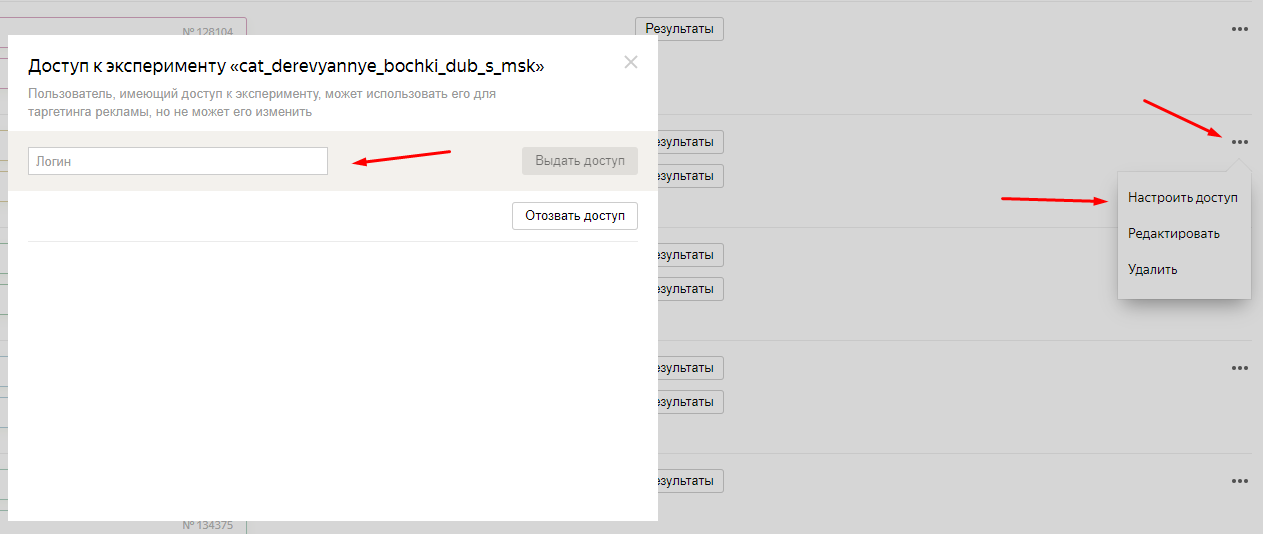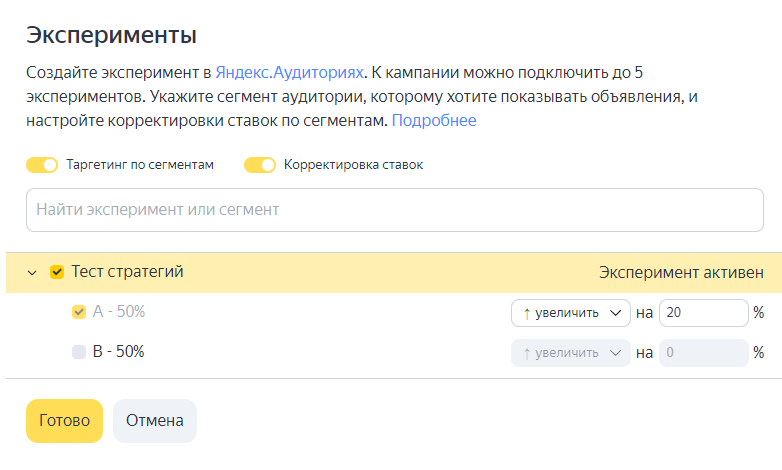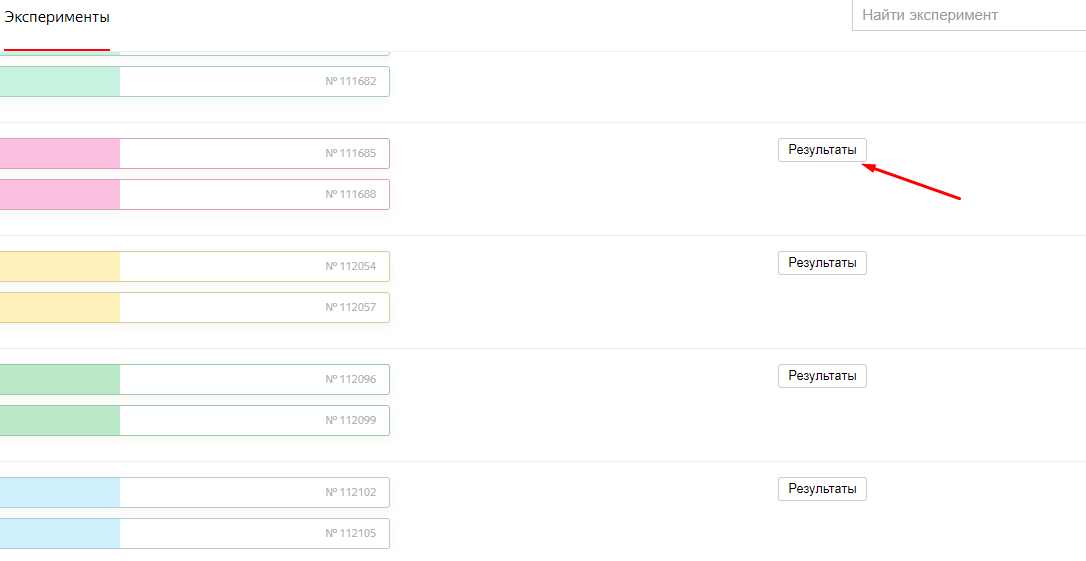- Где найти Яндекс.Аудитории
- Вкладка «Пиксели»
- Для чего нужен пиксель и как его создать
- Как использовать пиксель в рекламе
- Вкладка «Сегменты»
- Сегменты на основе загружаемых данных
- Данные из CRM
- ID мобильных устройств
- Сегменты на основе данных Яндекса
- Яндекс.Метрика
- AppMetrica
- Геолокация
- Окружность
- Полигоны
- Пиксель Яндекс.Аудитории
- Сегменты на основе внешних данных
- Провайдеры данных (DMP)
- Опрос в Яндекс.Взгляде
- Производный сегмент
- Похожий сегмент
- Общая информация по сегментам
- Как использовать созданные сегменты в кампаниях Яндекс.Директа
- Вкладка «Эксперименты»
- Выводы
Яндекс.Аудитории — это сервис, который помогает выбирать и группировать нужную аудиторию для рекламных кампаний на основе онлайн- или офлайн-данных. Созданные сегменты Аудиторий позволяют более точечно настраивать рекламу в Яндекс.Директе, Яндекс.Дисплее и ADFOX, а значит, получать больше лидов при тех же затратах. Рассказываем, как работать с сервисом.
Где найти Яндекс.Аудитории
Перейдите по ссылке и попадете в сервис. Чтобы начать работу, войдите в свой аккаунт Яндекса. Если его нет, зарегистрируйтесь.
У сервиса три вкладки: «Сегменты», «Пиксели» и «Эксперименты». На каждой остановимся подробно. Начнем с «Пикселей», так как умение работать в этом разделе пригодится при создании сегментов.
Вкладка «Пиксели»
Для чего нужен пиксель и как его создать
Пиксель — это инструмент, который позволяет собирать данные об аудитории в медийной рекламе Яндекс.Директа и Яндекс.Дисплея.
На вкладке «Пиксели» кликните по «Создать пиксель» в правом верхнем углу и в появившемся окне напишите название пикселя, после чего нажмите кнопку «Создать пиксель».
Действия с новым пикселем: создание сегментов, переименование, удаление.
Как использовать пиксель в рекламе
Для установки пикселя в медийный баннер кликните на стрелочки «<>» и скопируйте предлагаемый код.
При создании медийной рекламной кампании в Яндекс.Директ перейдите в настройки групп объявлений и на уровне создания объявления вставьте код в поле «Пиксель Яндекс.Аудиторий».
После запуска рекламы будут собираться данные о тех, кто видел баннер. С пикселем разобрались, переходим на вкладку «Сегменты».
Вкладка «Сегменты»
Справа сверху на вкладке есть кнопка «Создать сегмент», она открывает варианты создания сегментов аудиторий:
- на основе загружаемых данных;
- на основе данных Яндекса;
- на основе внешних данных;
- производный сегмент.
Остановимся на каждом из них подробнее.
Сегменты на основе загружаемых данных
Способ подходит, когда есть какие-либо данные о клиентах. Для формирования сегментов аудиторий подходят разные источники, например, CRM и парсеры аудиторий из разных систем.
Данные из CRM
В сегменте по данным из CRM можно использовать списки номеров телефонов или email, которые у вас есть. Нажмите «Создать сегмент», выберите «Данные CRM» и в открывшемся окне выгрузите файл, который будет основой сегмента.
В выгружаемом файле должно быть не менее 100 записей, формат файла — CSV, размер не более 1ГБ. В одном файле можно использовать телефонные номера и email как отдельно, так и совместно. Пример оформления файла:
Ниже примеры того, как должны выглядеть данные в файле.
Значения полей могут быть захешированы в формате md5, чтобы система смогла их распознать, надо поставить галочку в «Хешированные данные».
ID мобильных устройств
Аналогично «Данным из CRM» работает и сегмент «ID мобильных устройств». Нажмите «Создать сегмент», выберите «ID мобильных устройств» и в открывшемся окошке выгрузите заранее подготовленный файл.
Параметры файла:
- 100 и больше записей;
- формат CSV или TXT;
- объем не более 1ГБ.
Примеры того, как должны выглядеть данные в файле.
Каждая запись может быть захеширована отдельно в формате md5, чтобы система смогла их распознать, надо поставить галочку в «Хешированные данные».
Сегменты на основе данных Яндекса
Яндекс.Метрика
Если у вас настроена Яндекс.Метрика, вы можете создать сегмент из нескольких кластеров аудитории:
Все пользователи. Сегмент из посетителей сайта. Его также можно использовать при создании другого сегмента, например, в похожей аудитории.
Отдельный сегмент. Можно выбрать ранее созданные сегменты внутри Яндекс.Метрики из выпадающего списка. Например, тех, кто посетил отдельные страницы сайта, чтобы в рекламе показывать им определенные товары или скидки.
Достигшие цели. В этот сегмент попадет аудитория, которая достигла определенных целей Яндекс.Метрики. Например, внутри Метрики настроены цель «Оформление заказа», ее и выбирают для создания сегмента.
AppMetrica
Для создания сегментов используются кластеры аудитории из AppMetrica:
Все пользователи. Сюда попадут все пользователи, которых зафиксировала AppMetrica.
Сегмент AppMetrica. Для подбора аудитории используются сегменты внутри сервиса AppMetrica. Например, выбрать пользователей, которые не заказывали продукт последние 7 дней, и стимулировать их персональными скидками или акциями для повторных покупок.
Геолокация
Способ «Геолокация» позволяет создавать сегменты аудитории в определенных радиусах на карте и выделять потенциальных клиентов в определенной области.
При использовании этого вида сегментации открывается окно с выбором типа геолокации. Их два: окружность и полигон.
Окружность
В отдельном окне с картой мира можно выделить необходимую территорию.
Окружность можно добавить двумя способами. Первый — радиус выделяют на карте с помощью курсора. Таких радиусов можно расставить огромное количество по всей карте.
Второй — через поиск нужной локации. Поиск проводится в видимой области, поэтому перед добавлением местоположения не забудьте отдалить карту.
Есть еще и дополнительная функция — массовое добавление радиусов. Поисковик воспринимает разные наименования: город с улицей, название конкретных зданий (аэропорт, ж/д-вокзал и т.д.), координаты широты и долготы.
У массового добавления адресов свои настройки:
- радиус окружности;
- тип аудитории, которая связана с выделенной областью, например, часто посещает выбранное место.
Полигоны
В полигонах на карте указывают небольшие места до 10 квадратных километров. Количество полигонов в одном сегменте не должно превышать 10 штук. У этого способа есть простые настройки по типу аудитории в выделенной области.
Пиксель Яндекс.Аудитории
Этот вариант подходит, если у вас создан и установлен пиксель. В выпадающем списке выберите пункт «Пиксель Я.Аудитории» перед вами откроется окошко с простыми настройками сегмента. Выберите ранее созданный пиксель, дальше настройте условия попадания в сегмент:
- сколько дней назад пользователь видел пиксель;
- сколько раз пользователь встречался с пикселем.
Сегменты на основе внешних данных
Провайдеры данных (DMP)
DMP (Data Management Platform — или платформа управления данными) — программное обеспечение, которое позволяет собирать, обрабатывать и хранить любую информацию об аудитории.
Созданные сегменты используются только в ADFOX.
Сервис предоставляет сторонние данные о пользователях по интересам, категориям и т.д., которые могут подойти для показа рекламы. При выборе определенного сегмента видны CPM (цена за тысячу показов) и охват аудитории.
Если провайдер данных удаляет свой сегмент, он становится недоступным, а рекламные кампании с таким сегментом перестают работать через 30 дней.
Опрос в Яндекс.Взгляде
Чтобы собрать такой сегмент, надо сначала создать опрос, на основе которого и будут собираться данные.
Сформированный сегмент будет зависеть от целей опроса и выбранных внутри настроек аудитории.
Настройки очень простые: ГЕО и демографии.
Опрос платный и зависит от количества участников.
Производный сегмент
Похожий сегмент
Этот способ используется, чтобы подобрать аудиторию, которая похожа на пользователей из сегментов, созданных вышеперечисленными способами, за исключением:
- созданные на основании провайдера данных (DMP);
- к которым предоставили доступ с другого аккаунта Яндекс.Аудиторий.
Например, у вас выделена аудитория из CRM, и вы хотите найти похожих людей. В этом случае вам поможет данный способ.
Для создания сегмента кликните по «Создать сегмент» и выберите «Похожий сегмент», появится окно для настроек.
Вам надо выбрать исходный сегмент, на основе которого будут подбираться похожие пользователи. Бегунок точности/охвата оставьте как можно ближе к левому краю, чтобы использовались более точные данные по сформированным аудиториям. «Галочки» в распределение по городам и типам устройств рекомендуем оставить.
Общая информация по сегментам
После того, как вы создадите сегмент любым способом, увидите статус «Обрабатывается». Обработка может продлиться до двух часов, после чего статус изменится на один из указанных в таблице.
Охват сегмента может обновляться только если сегмент используется в рекламных кампаниях Яндекс.Директ, Яндекс.Дисплей или ADFOX.
После успешного создания сегмента вы сможете проводить с ним определенные действия:
- Создать сегмент похожих пользователей.
- Настроить доступ разным аккаунтам, чтобы использовать их в рекламе..
- Переименовать.
- Удалить.
По некоторым сегментам в статусе «Готов» доступна дополнительная статистика, она находится она тут.
В статистике вы найдете такую информацию:
- Основное — охват, демография сегмента и схожесть пользователей.
- Города и устройства.
- Интересы и категории.
Данную информацию можно использовать при запуске кампании, выделении новых таргетов для рекламы и корректировок ставок.
Как использовать созданные сегменты в кампаниях Яндекс.Директа
Сначала создайте условие для дальнейшей работы. Для этого в интерфейсе Яндекс.Директа нажмите «Библиотека» → «Ретаргетинг и аудитории» → в самом низу списка «+Новое условие». Здесь вы можете комбинировать разные сегменты Яндекс.Аудиторий, а также цели и сегменты Яндекс.Метрики.
Например, вам надо создать условие из одного сегмента Яндекс.Аудиторий. Придумайте ему название, затем в наборе правил из выпадающего списка выберите «Сегмент Аудиторий», а справа — ранее созданный сегмент в Яндекс.Аудиториях, в нашем примере «ГЕО клиентов». Нажмите кнопку «Сохранить».
Созданный сегмент пригодится в таких ситуациях:
- Корректировка ставок как на уровне кампаний, так и на уровне групп. Рассмотрим один вариант. В Яндекс.Директ перейдите в редактирование кампаний, дальше: «Корректировки ставок» → «Целевая аудитория» → «Новая корректировка». Затем выберите ранее созданное условие, для которого увеличьте или уменьшите ставки.
Аналогично можно скорректировать ставки внутри групп объявлений.
- Выбор таргета по созданному ранее условию. Перейдите в редактирование групп объявлений, выберите «Условия показа», пункт «Ретаргетинг и подбор аудитории», а затем — ранее созданное условие.
Переходим к последней вкладке сервиса Яндекс.Аудитории.
Вкладка «Эксперименты»
На данной вкладке настраиваются эксперименты для рекламных кампаний.
Допустим, вы хотите протестировать разные стратегии для одной кампании, но чтобы полностью не переводить всю рекламу на новую стратегию, используйте эксперименты.
Один из сценариев проведения теста — создайте дубль тестируемой кампании, поменяйте в ней стратегию показа и поделите трафик между действующей рекламой и дублем 50 на 50.
Для создания эксперимента на соответствующей вкладке, кликните на «Создать эксперимент» в правом верхнем углу. В открывшемся окне напишите название эксперимента, выберите один или несколько счетчиков Яндекс.Метрики и установите доли трафика сегментов. Нажмите на кнопку «Создать эксперимент».
Если вы используете несколько аккаунтов Яндекс.Директа или работаете в Директе и Аудиториях на разных аккаунтах, вам надо раздать доступ к эксперименту.
Теперь созданный эксперимент можно добавить на уровне рекламной кампании в категории “Эксперименты”.
Тут вы можете выбрать в одной рекламной кампании тест А, а в другой, аналогичной кампании, где вы что-то поменяли (например стратегию), выбрать тест B. Также сразу можно выставить корректировки ставок для одного из тестов или обоих сразу.
Помимо разделения рекламных кампаний вы можете посмотреть результат эксперимента в Яндекс.Аудиториях, где при клике на “Результаты” вас перебросит на сформированный отчет метрики:
По результатам эксперимента вы решите, надо менять стратегию или нет. Если не надо, вы без проблем «откатитесь» к первоначальным настройкам.
Выводы
Если вы работаете с рекламой, вам надо уметь работать с Яндекс.Аудиториями. Сегментация пользователей помогает доносить до потенциальных покупателей именно ту информацию, которая им интересна при выборе товаров и услуг. Например, показывать рекламу местных производителей жителям региона определенного возраста. Такой точечный подход делает рекламу эффективнее и экономит бюджет.